Das Lagern von physischen DVDs führt zu Platzproblemen und birgt die Gefahr, dass sie zerkratzt und beschädigt werden. Außerdem kann die Wiedergabe dieser Disc-Videos auf Ihren tragbaren Playern ein Problem darstellen. In all diesen Fällen ist es die beste Lösung, die DVD auf dem Computer zu speichern. Auf den gespeicherten Datenträger auf Ihrem System kann schnell zugegriffen werden und das Risiko einer physischen Beschädigung ist ebenfalls ausgeschlossen. Kommen wir nun zu der Frage, wie Sie eine DVD auf einen Computer kopieren und problemlos auf einem beliebigen Gerät abspielen können. Deshalb stellen wir Ihnen hier die besten und kostenlosesten Methoden zum einfachen Kopieren von DVDs auf Mac/PC vor.
(Vielleicht möchten Sie auch wissen, wie Sie VOB-Dateien unter Windows 10 abspielen können)
Sehen Sie sich Videos an, um zu lernen, wie man DVDs im Computer konvertiert
- Teil 1. Die 5 besten Methoden zum Konvertieren von DVDs auf den Computer
- Teil 2. Die beste Methode, DVDs auf Mac/Windows zu kopieren und problemlos abzuspielen
- Teil 3. Wie man kostenlos DVDs auf Mac kopiert
- Teil 4. Wie man mit VLC KOSTENLOS eine DVD auf einen Windows 10 Computer herunterlädt
- Teil 5. Häufig gestellte Fragen zum Speichern von DVDs auf dem Computer
Teil 1. Die 5 besten Methoden zum Konvertieren von DVDs auf den Computer
Abgesehen vom UniConverter gibt es im Internet viele Optionen, die Ihnen weiterhelfen können. In diesem Abschnitt machen wir Sie mit 5 Convertern vertraut, die Sie im Jahr 2023 verwenden können. Legen wir los!
1. HandBrake
HandBrake ist ein kostenloses und Open-Source Tool zum Kopieren von DVDs auf den Computer. Es hat eine einfache Oberfläche und bietet mehrere Anpassungsmöglichkeiten für die Ausgabeeinstellungen.
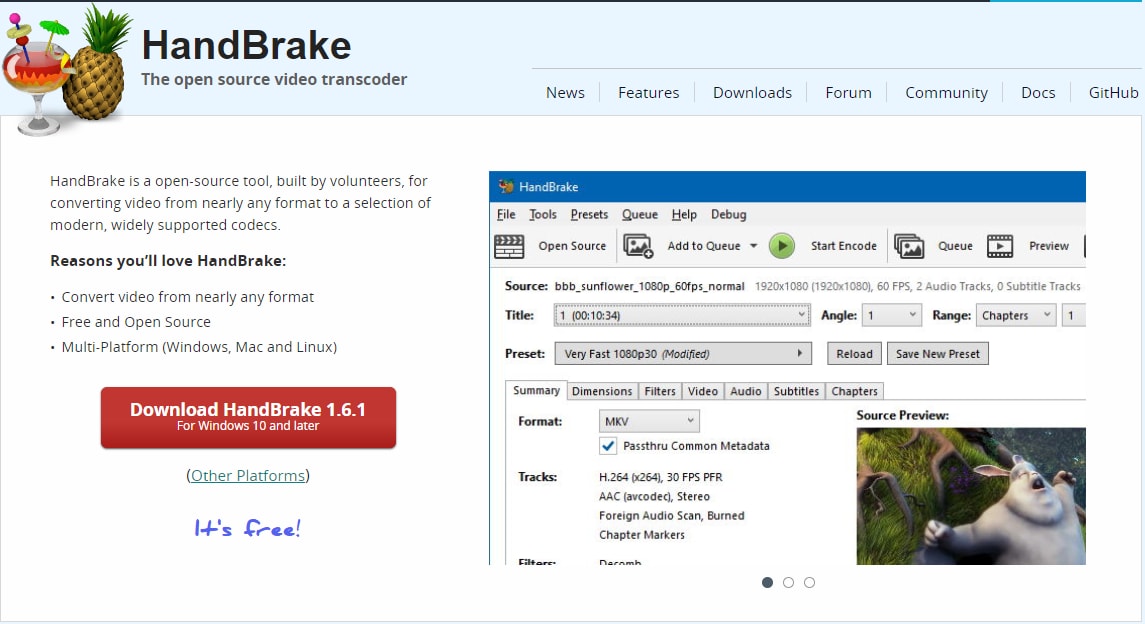
Entsprechende Arbeitsschritte:
● Schritt 1: Öffnen Sie HandBrake und klicken Sie auf die Schaltfläche "Quelle", um die DVD-Quelle auszuwählen.
● Schritt 2: Wählen Sie die zu kopierenden Titel und Kapitel aus und wählen Sie das Ausgabeformat.
● Schritt 3: Legen Sie das Ausgabeziel fest und klicken Sie auf "Codierung starten", um mit dem Kopieren der DVD auf den Computer zu beginnen.
Vergleich mit dem UniConverter:
HandBrake ist vielleicht nicht so vielseitig wie der UniConverter, aber es ist ein kostenloses und Open-Source Tool, das grundlegende Funktionen zum Kopieren von DVDs auf den Computer bietet.
2. MakeMKV
MakeMKV ist eine Software, mit der Sie DVDs und Blu-ray-Discs auf einen Computer kopieren können, indem Sie eine hochwertige MKV-Datei erstellen. Sie kann alle ursprünglichen Video-, Audio- und Metainformationen erhalten.
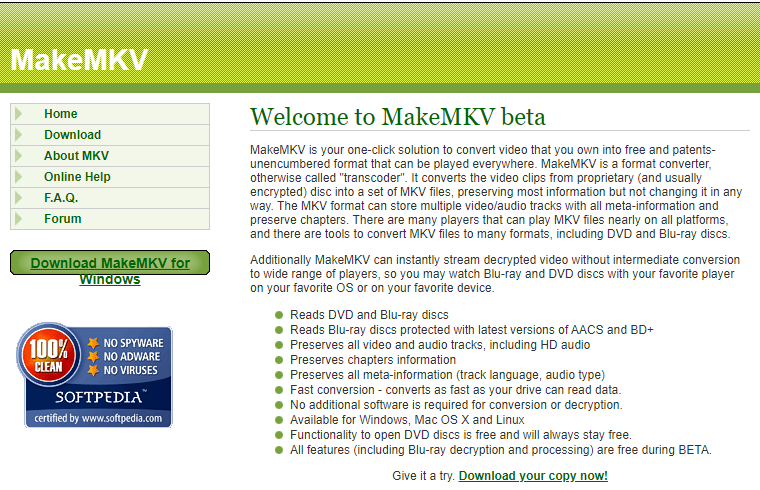
Entsprechende Arbeitsschritte:
● Schritt 1: Legen Sie die DVD ein und starten Sie MakeMKV.
● Schritt 2: Klicken Sie auf das "Datei" Menü und wählen Sie "Disk öffnen", um die DVD auszuwählen.
● Schritt 3: Wählen Sie die zu kopierenden Titel und Kapitel aus und wählen Sie den Ausgabeordner.
● Schritt 4: Klicken Sie auf die Schaltfläche "MKV erstellen", um das Kopieren der DVD auf den Computer zu starten.
Vergleich mit dem UniConverter:
MakeMKV ist ein großartiges Tool zum Kopieren von DVDs und Blu-ray-Discs auf einen Computer, aber es ist in Bezug auf das Ausgabeformat und die Anpassungsoptionen nicht so vielseitig wie der UniConverter.
3. WinX DVD Ripper
WinX DVD Ripper ist ein professionelles Tool zum Kopieren von DVDs auf den Computer in verschiedenen Formaten, einschließlich MP4, AVI, WMV, MOV und mehr. Außerdem unterstützt das Programm die Stapelverarbeitung und die Hardware-Beschleunigung.
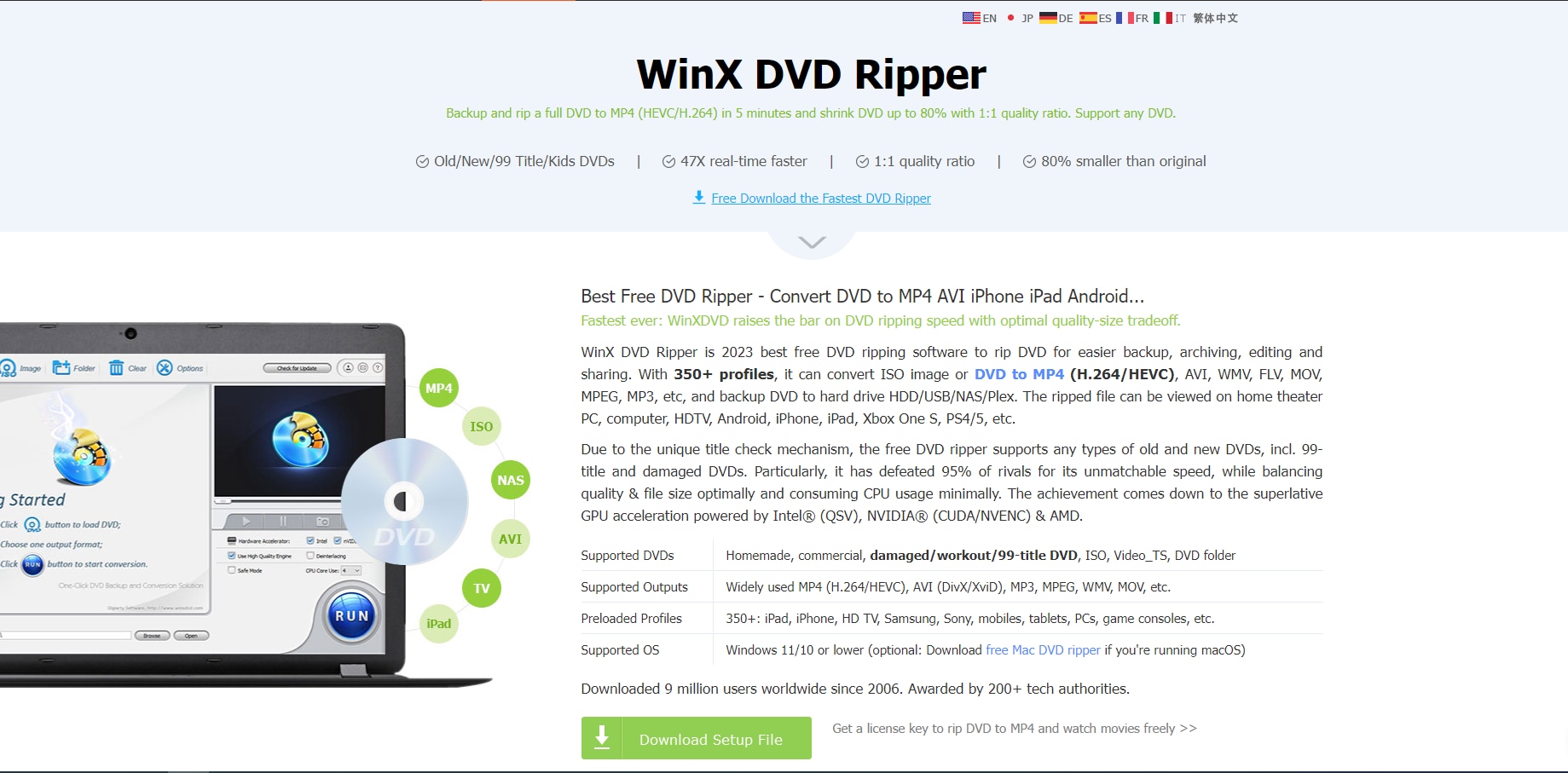
Entsprechende Arbeitsschritte:
● Schritt 1: Starten Sie WinX DVD Ripper und legen Sie die DVD ein.
● Schritt 2: Klicken Sie auf die Schaltfläche "DVD-Disc", um die DVD zu laden und das Ausgabeformat zu wählen.
● Schritt 3: Legen Sie das Ausgabeziel fest und klicken Sie auf "AUSFÜHREN", um das Kopieren der DVD auf den Computer zu starten.
Vergleich mit dem UniConverter:
WinX DVD Ripper ist ein leistungsstarkes Tool zum Kopieren von DVDs auf den Computer mit verschiedenen Ausgabeformaten und hoher Verarbeitungsgeschwindigkeit. Allerdings bietet es möglicherweise nicht so viele Anpassungsmöglichkeiten wie der UniConverter.
4. DVDFab
DVDFab ist eine All-in-One DVD-Kopiersoftware, die DVDs in verschiedenen Formaten auf den Computer kopieren kann, darunter MP4, AVI, MKV und mehr. Außerdem unterstützt sie die Stapelverarbeitung und die Hardware-Beschleunigung.
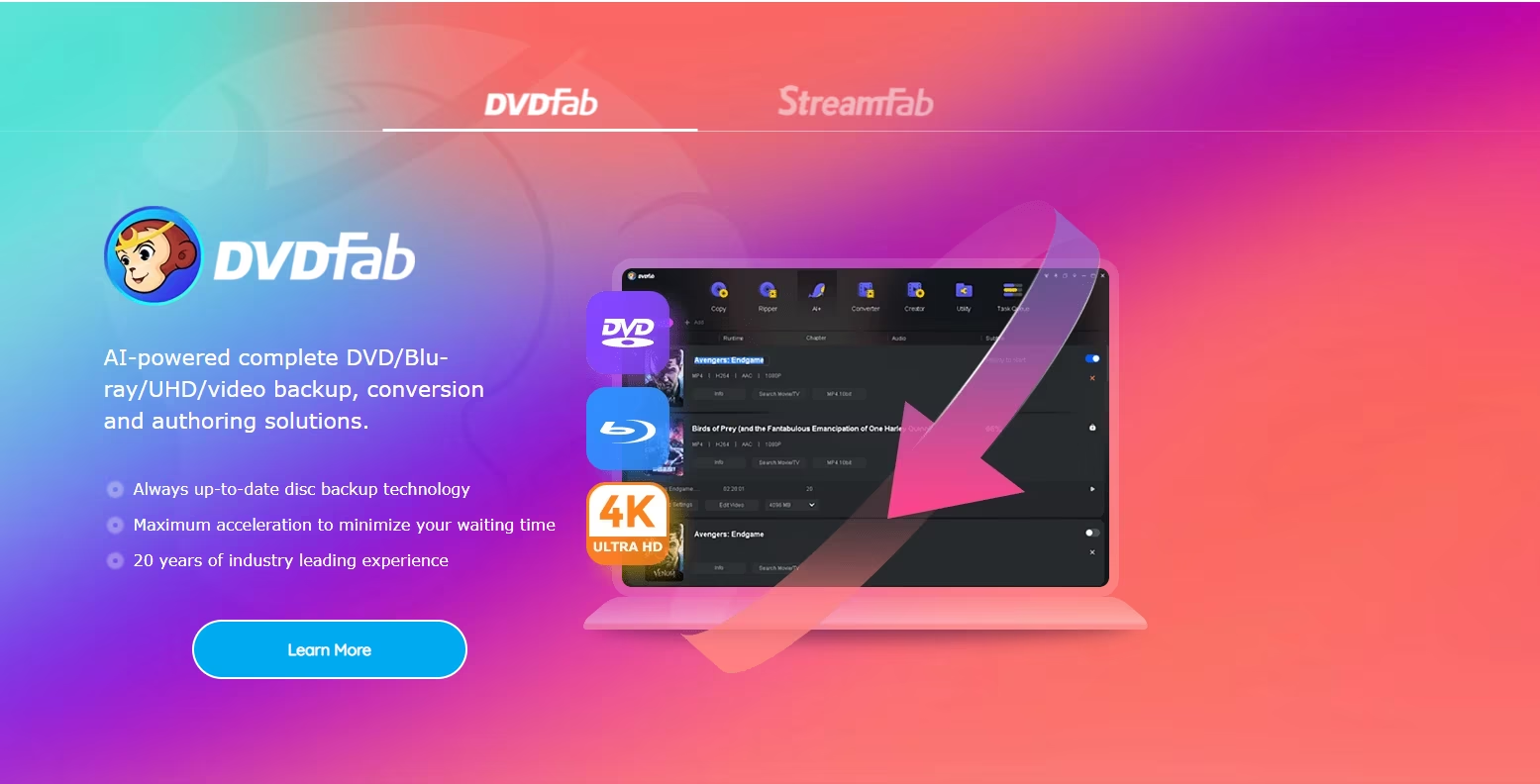
Entsprechende Arbeitsschritte:
● Schritt 1: Starten Sie DVDFab und legen Sie die DVD ein.
● Schritt 2: Klicken Sie auf den Modus "Kopieren" und wählen Sie das Ausgabeformat.
● Schritt 3: Legen Sie das Ausgabeziel fest und klicken Sie auf die Schaltfläche "Start", um mit dem Kopieren der DVD auf den Computer zu beginnen.
Vergleich mit dem UniConverter:
DVDFab ist ein vielseitiges Tool zum Kopieren von DVDs auf den Computer mit verschiedenen Ausgabeformaten und Anpassungsmöglichkeiten. Allerdings ist es möglicherweise nicht so benutzerfreundlich wie der UniConverter.
5. Any DVD Converter
Any DVD Converter ist ein Tool, mit dem Sie DVDs in verschiedenen Formaten auf den Computer kopieren können, darunter MP4, AVI, WMV und mehr. Außerdem verfügt es über einige Funktionen zur Bearbeitung, z.B. zum Trimmen und Zuschneiden.
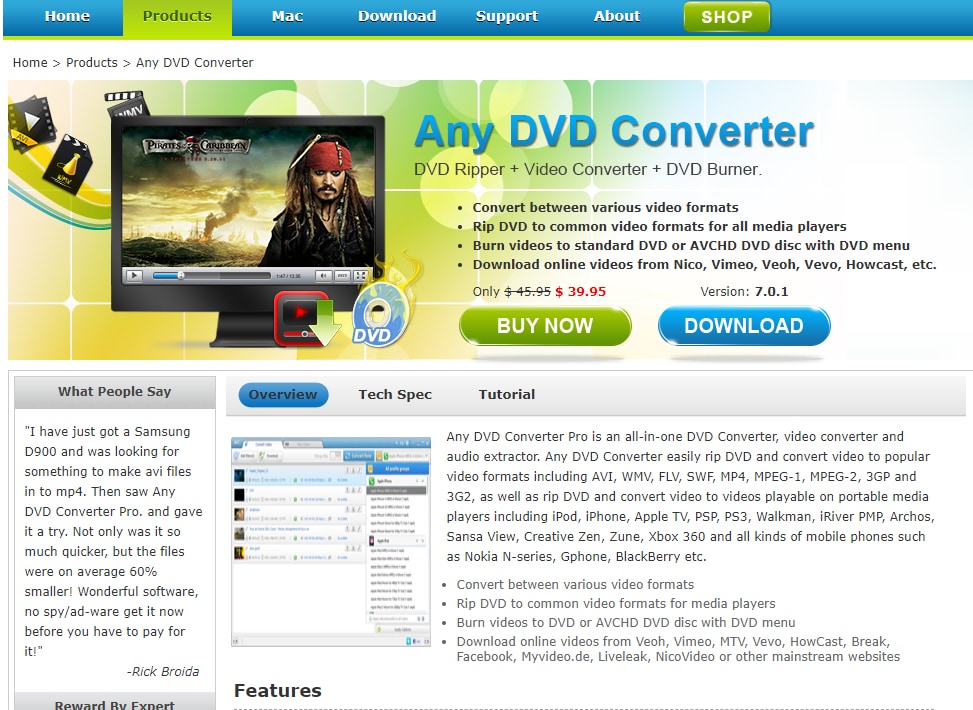
Entsprechende Arbeitsschritte:
● Schritt 1: Starten Sie Any DVD Converter und legen Sie die DVD ein.
● Schritt 2: Klicken Sie auf die Schaltfläche "DVD hinzufügen", um die DVD zu laden und das Ausgabeformat zu wählen.
● Schritt 3: Wählen Sie den Ausgabeordner, in dem die kopierte DVD gespeichert werden soll.
● Schritt 4: Klicken Sie auf die Schaltfläche "Jetzt konvertieren!", um mit dem Kopieren der DVD auf Ihren Computer zu beginnen.
● Schritt 5: Warten Sie, bis die Konvertierung abgeschlossen ist. Wie lange das dauert, hängt von der Größe und Länge der DVD ab.
Vergleich mit dem UniConverter:
Any DVD Converter ist zwar eine großartige Option zum Kopieren von DVDs auf einen Computer, verfügt aber möglicherweise nicht über so viele erweiterte Funktionen wie der UniConverter. Der UniConverter bietet eine benutzerfreundliche Oberfläche und eine große Auswahl an Ausgabeformaten sowie die Möglichkeit, das Video zu bearbeiten und zu verbessern, bevor es auf Ihren Computer kopiert wird. Außerdem ist der UniConverter dank seiner Hochgeschwindigkeits-Kopierfunktionen eine gute Wahl für alle, die große DVD-Sammlungen haben.
Teil 2. Die beste Methode, DVDs auf Mac/Windows zu kopieren und problemlos abzuspielen
Es gibt viele Tools, mit denen Sie DVDs auf Mac- und Windows-Systemen speichern können. Um diese Aufgabe auf eine qualitativ hochwertige und mühelose Weise zu erledigen, wird ein professionelles Tool wie der Wondershare UniConverter empfohlen. Mit dieser vielseitigen Video-Toolbox können Sie Ihre DVD/Blu-ray-Discs in verschiedenen gängigen Videoformaten auf Ihrem Computer speichern. Die Dateien auf Ihren DVDs werden gespeichert und in jedes beliebige Format konvertiert, mit erweiterten Funktionen und ohne Qualitätsverlust. Ihre Disc-Daten können auch mit Funktionen wie Trimmen, Zuschneiden, Hinzufügen von Spezialeffekten und anderen bearbeitet werden, um sie vollständig anzupassen. Mit dem Wondershare UniConverter können Sie die DVD-Inhalte direkt in die Oberfläche der Software einfügen. Es besteht die Möglichkeit, die Hauptdatei oder alle Dateien für das Verfahren hinzuzufügen. Die Windows- und Mac-Version des Programms ist zum Kopieren verfügbar.
Hinweis: Der Wondershare UniConverter erinnert Sie daran, dass Sie nicht geschützte DVDs für den persönlichen Gebrauch speichern sollten. Andernfalls könnten Sie ein rechtliches Risiko eingehen.
 Wondershare UniConverter - Bester DVD Converter für Windows/Mac (inkl. Catalina)
Wondershare UniConverter - Bester DVD Converter für Windows/Mac (inkl. Catalina)

- Speichern Sie DVDs/Blu-ray-Discs auf Mac/Windows und spielen Sie sie einfach ab.
- Konvertieren Sie DVDs in MP4, MOV, AVI, WMV, FLV, MKV und über 1.000 weitere Formate.
- Kopieren Sie DVD-Videos mit 120-facher Geschwindigkeit und ohne Qualitätsverlust.
- Bearbeiten Sie Videos durch Trimmen, Zuschneiden, Hinzufügen von Wasserzeichen, Anwenden von Effekten und mehr.
- Brennen und gestalten Sie DVDs mit kostenlosen Menüvorlagen in verschiedenen Designs.
- Kopieren oder nehmen Sie Videos von YouTube und über 10.000 weiteren Video-Sharing Webseiten auf.
- Sie können Videos direkt vom Computer auf iPhone, iPad und andere Geräte übertragen und umgekehrt.
- Vielseitige Toolbox: Hinzufügen von Video-Metadaten, GIF Maker, Videokompressor und Bildschirmrecorder.
- Unterstützte Betriebssysteme: Windows 10/8/7/XP/Vista, macOS 11 Big Sur, 10.15 (Catalina), 10.14, 10.13, 10.12, 10.11, 10.10, 10.9, 10.8, 10.7, 10.6.
Wie man eine DVD ganz einfach auf dem Computer speichert:
Zunächst sollten Sie den Wondershare UniConverter kopieren und schnell auf Ihrem PC/Mac installieren. Starten Sie ihn dann und legen Sie die DVD, die Sie speichern möchten, in das Laufwerk Ihres Computers ein. Folgen Sie dann den einfachen Schritten unten, um eine DVD auf den Mac zu kopieren. Wenn Sie ein Windows-Benutzer sind, können Sie ähnliche Schritte auch auf Ihrem Windows 10/8/7 durchführen.
Schritt 1 Starten Sie den Wondershare DVD Converter und laden Sie DVD-Dateien.
Starten Sie den Wondershare UniConverter auf Ihrem Mac und wählen Sie auf der Oberfläche den Bereich Converter. Öffnen Sie auf der Registerkarte Konvertierung das Dropdown-Menü neben der Option "+DVD laden" und wählen Sie dann das DVD-Laufwerk aus, in das Ihr Datenträger eingelegt ist. Es wird ein neues Popup-Menü angezeigt, in dem Sie zwischen Hauptfilm und "Alle Filme" wählen können. Wählen Sie wie gewünscht und klicken Sie auf die Laden Schaltfläche.
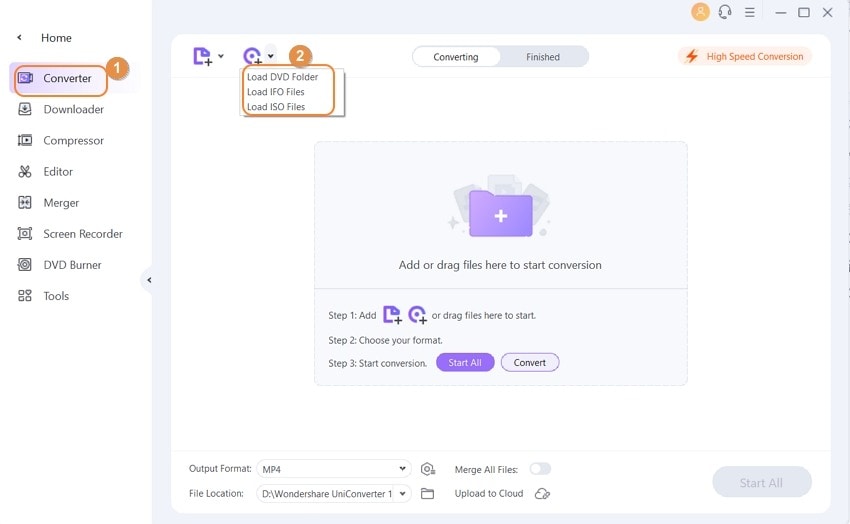
Schritt 2 DVD-Videos bearbeiten (optional).
Die Dateien werden der Software hinzugefügt und sind auf der Oberfläche zu sehen. Unter dem Thumbnail-Bild erscheinen die Symbole für die Bearbeitung. Wählen Sie das gewünschte Symbol, um das Einstellungsfenster zu öffnen und die gewünschten Änderungen vorzunehmen. Dieser Schritt ist optional und kann übersprungen werden, wenn die Videobearbeitung nicht erforderlich ist.
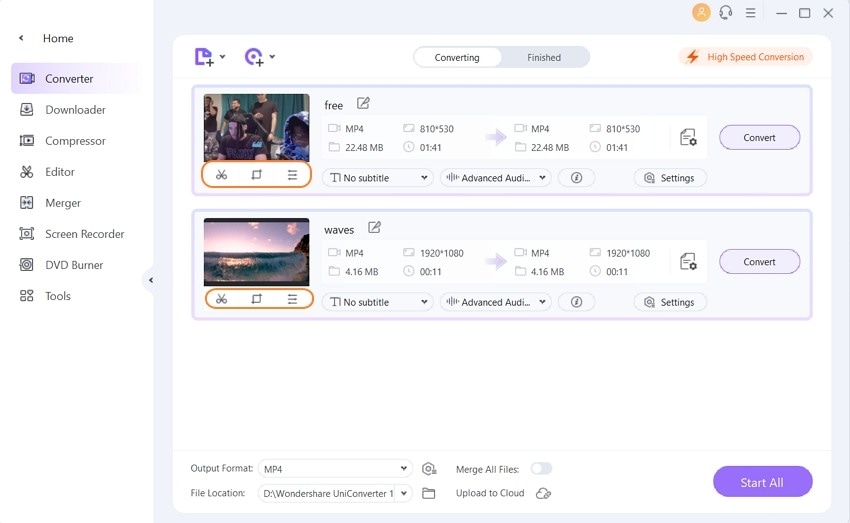
Schritt 3 Wählen Sie das Zielformat.
Als nächstes müssen Sie das Videoformat auswählen, in das Sie Ihre Disc-Dateien speichern und konvertieren möchten. Öffnen Sie das Dropdown-Menü unter der Option Ausgabeformat am unteren Rand der Oberfläche. Wählen Sie auf der Registerkarte Video das gewünschte Format aus. Behalten Sie die Auflösung der Quelldatei bei oder wählen Sie eine der verfügbaren voreingestellten Optionen.
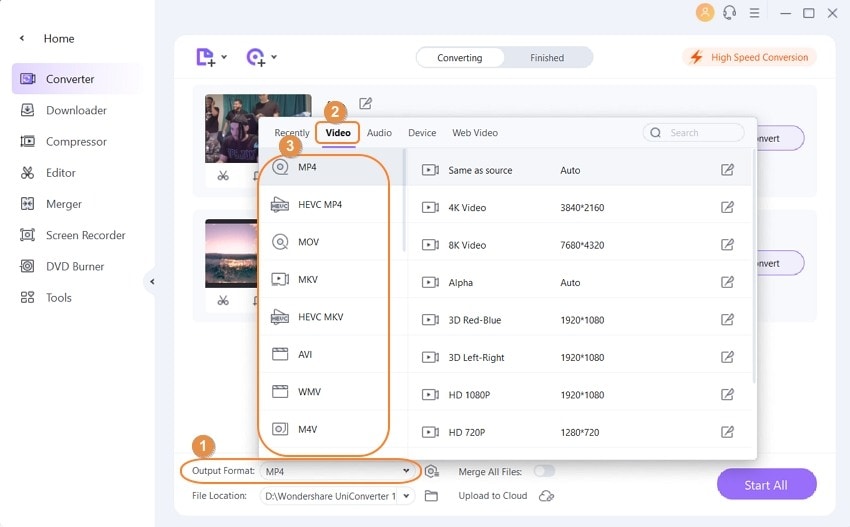
Schritt 4 Kopieren Sie DVD-Videos auf den Computer.
Wählen Sie auf der Registerkarte Dateispeicherort den Speicherort auf Ihrem Mac aus, an dem Sie Ihre gespeicherte Datei ablegen möchten. Klicken Sie abschließend auf die Konvertieren Schaltfläche, um das Kopieren Ihres DVD-Videos im gewünschten Format auf Ihr System zu starten. Sie finden das gespeicherte und konvertierte Video bald auf der Registerkarte Fertig.
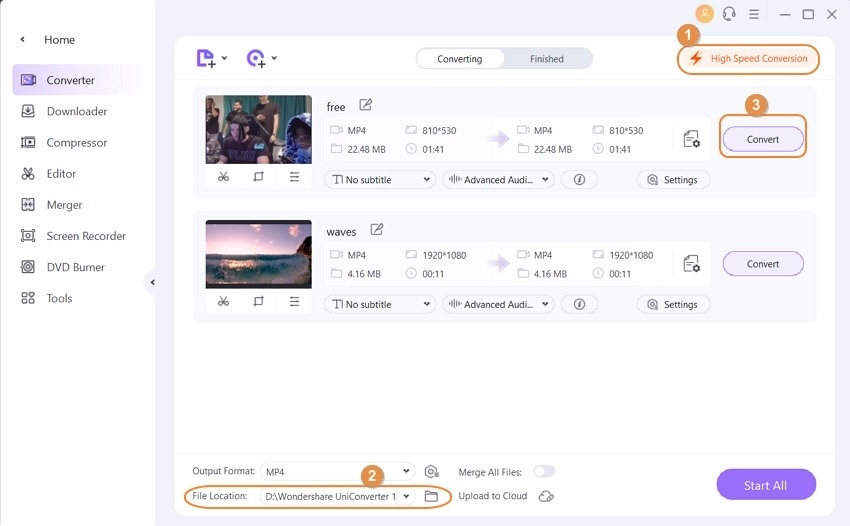
Teil 3. Wie man kostenlos DVDs auf Mac kopiert
Wenn Sie nach einer kostenlosen Lösung suchen, um Ihre DVD auf Ihrem Mac-System zu speichern, dann ist die Verwendung von Mac OS X eine der vernünftigen Optionen. Diese Methode funktioniert nur für das Kopieren von ungeschützten Datenträgern und unterstützt keine DVDs mit verschlüsseltem Kopierschutz.
Schritte zum Speichern einer DVD auf Mac mit Mac OS X
Schritt 1: Legen Sie die DVD, die Sie kopieren möchten, in Ihr Mac-System ein. Der eingelegte Datenträger ist auf dem Desktop des Systems zu sehen.
Schritt 2: Wählen Sie Anwendungen > Dienstprogramme, um das Festplatten-Dienstprogramm zu öffnen. Wählen Sie auf der linken Seite den Datenträger aus der vorgegebenen Liste aus. Es gibt zwei Symbole für die DVD - eines für das Laufwerk und das andere für den Datenträger selbst. Wählen Sie dasjenige, das eingerückt ist, wie bei der Disc selbst.
Schritt 3: Als nächstes wählen Sie im Hauptfenster des Festplatten-Dienstprogramms die Option "Neues Image".
Schritt 4: Wählen Sie im Fenster "Speichern unter" den Dateinamen und den Zielort auf Ihrem System, an dem Sie die Disc-Kopie speichern möchten. Vergewissern Sie sich, dass der Zielort über genügend Speicherplatz verfügt, um den gesamten Inhalt Ihrer Disc zu kopieren.
Schritt 5: Wählen Sie im Fenster "Speichern unter" die Option DVD/CD Master im Bildformat. Die Option der Verschlüsselung muss auf "keine" eingestellt werden. Klicken Sie auf die Speichern Schaltfläche, um die Einstellungen zu bestätigen.
Schritt 6: Sobald der Datenträger auf Ihr System am gewünschten Zielort kopiert wurde, kehren Sie zum Festplatten-Dienstprogramm zurück. Das Abbild des neuen Datenträgers ist im Fenster des Festplattendienstprogramms auf der linken Seite zu sehen. Entfernen Sie die Original-DVD aus Ihrem System.
Schritt 7: Legen Sie nun einen neuen leeren und beschreibbaren Datenträger in Ihren Mac ein. Wählen Sie im Fenster des Festplattendienstprogramms das Bild der neuen Disk aus. Klicken Sie auf die Brennen Schaltfläche und wählen Sie auch die Brenngeschwindigkeit. Es gibt auch eine Option, mit der Sie auswählen können, ob Sie gebrannte Daten überprüfen möchten.

Schritt 8: Nachdem die DVD erfolgreich gebrannt wurde, zeigt das System eine Bestätigungsmeldung an und Sie halten eine neue Kopie Ihrer DVD in Händen. Das Disk-Image kann gespeichert werden, um weitere Kopien der gleichen Disk zu erstellen.
Unzulänglichkeiten der Methode:
● Komplizierter Prozess und nicht geeignet für Benutzer, die nach einfachen Lösungen suchen.
● Das Tool unterstützt nicht die Auswahl des gewünschten Formats der Videodatei.
● Keine Option zum Bearbeiten und Anpassen der Dateien vor dem Brennen.
● Es gibt begrenzte zusätzliche Funktionen im Zusammenhang mit dem Brennvorgang.

Tipps
Möchten Sie eine einfachere und schnellere Methode finden, um DVDs auf Mac zu brennen? Testen Sie den besten DVD Converter für Mac, um DVDs mit 90-facher Geschwindigkeit auf Ihren Mac zu konvertieren als andere Tools.
Teil 4. Wie man mit VLC eine DVD KOSTENLOS auf einen Computer unter Windows 10 kopiert
Suchen Sie nach einer kostenlosen Option zum Speichern einer DVD auf Ihrem Computer unter Windows? VLC ist die richtige Wahl. Einer der am weitesten verbreiteten Mediaplayer, VLC, kann eine Reihe weiterer Funktionen ausführen, darunter das Kopieren von DVDs auf Ihrem System. In der Regel ist ein VLC-Medienplayer auf Ihrem Windows installiert, so dass Sie keine weitere Software für diese Aufgabe installieren müssen.
Schritte zum Speichern von Filmen von DVD auf dem Computer mit VLC Media Player:
Schritt 1: Legen Sie die DVD, die Sie kopieren möchten, in das DVD-Laufwerk Ihres Windows-Systems ein.
Schritt 2: Starten Sie die VLC Media Player App auf Ihrem PC und wählen Sie auf der Registerkarte Medien auf der Oberfläche die Option Konvertieren/Speichern.
Schritt 3: Es erscheint ein neues Popup-Fenster "Medien öffnen", in dem Sie die Registerkarte "Disc" auswählen. Wählen Sie unter Disc-Auswahl die Option DVD und vergewissern Sie sich, dass im Feld "Disc-Gerät" der DVD-Treiber angezeigt wird, in den Ihre Disc eingelegt ist.

Schritt 4: Der Abschnitt der Startposition kann verwendet werden, um nur einen bestimmten Titel oder ein bestimmtes Kapitel zu rippen. Wenn Sie eine bestimmte Audio- oder Untertitelspur rippen möchten, wählen Sie diese aus dem Bereich Audio und Untertitel.
Schritt 5: Wählen Sie die Option "Keine Disc-Menüs", da der Player möglicherweise versucht, das Looping-Video-Menü zu konvertieren und dabei gestört wird. Klicken Sie abschließend auf die Schaltfläche Start, um die Übertragung der DVD auf den Computer unter Windows 10 zu starten.
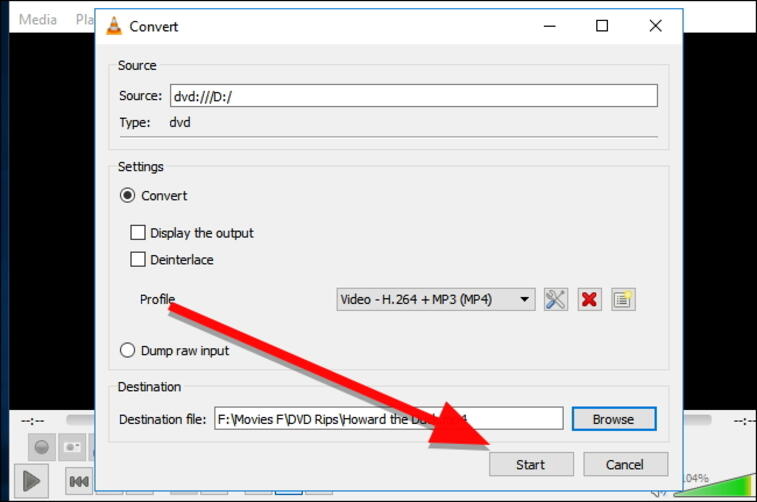
Unzulänglichkeiten der Methode:
● Sie bietet keine Kontrolle über die Auswahl des gewünschten Formats.
● Es gibt keine Möglichkeit, die Qualität der gerippten Disc zu wählen, um Speicherplatz zu sparen oder für andere Zwecke.
● Die Möglichkeiten zur Dateibearbeitung sind begrenzt.
● Der Prozess des DVD-Rippens ist langsam und kann manchmal auch nicht erfolgreich sein.

Tipps
Wenn Sie wissen möchten, wie man DVDs komprimiert, können Sie zu "Die beste DVD-Komprimierungssoftware" wechseln. Es ist so einfach und dann können Sie den Prozess mit einfachen Schritten beenden.
Teil 5. Häufig gestellte Fragen zum Übertragen von DVDs auf den Computer
1. Kann ich eine DVD mit dem Windows Media Player auf meinen Computer kopieren?
Eigentlich kann der Windows Media Player nicht dabei helfen, Musik, Bilder und Videos von einer DVD auf Ihren PC zu kopieren. Er unterstützt nur das Kopieren von Musik von CDs.
2. Kann man DVDs auf eine Festplatte brennen?
Ja. Wenn die DVD keinen Kopierschutz hat, können Sie die Audio- und Videodaten direkt aus dem DVD-Inhalt kopieren und auf Ihrer Festplatte einfügen.
3. Wie kann man eine DVD kostenlos auf einem Computer ansehen?
Alle 3 oben genannten Tools unterstützen die kostenlose Wiedergabe von DVDs. Das erste ist der Wondershare UniConverter, der eine hervorragende Leistung bei der Konvertierung von Videos erbringt und außerdem einen kostenlosen DVD-Player bietet. Das zweite ist VLC, das für Windows/Mac/Linux völlig kostenlos ist. Das letzte Programm ist der Windows Media Player, der das Kopieren von DVDs auf einen Computer nicht unterstützt, aber zum Abspielen von DVDs kostenlos ist.
Fazit
In Anbetracht der Nachteile der oben genannten kostenlosen Lösungen ist der Wondershare UniConverter die beste Option zum Kopieren von DVD-Filmen auf den Computer. Mit der Software können Sie Ihre Datenträger einfach und schnell auf Ihrem System speichern und dabei aus einer Vielzahl von Optionen wie Dateiformat, Qualität und anderen auswählen. Sie müssen nur das Programm von Wondershare KOSTENLOS HERUNTERLADEN und installieren, um Ihren Datenträger auf hochwertigen Geräten und in jedem Format zu genießen.


Christine Smith
chief Editor